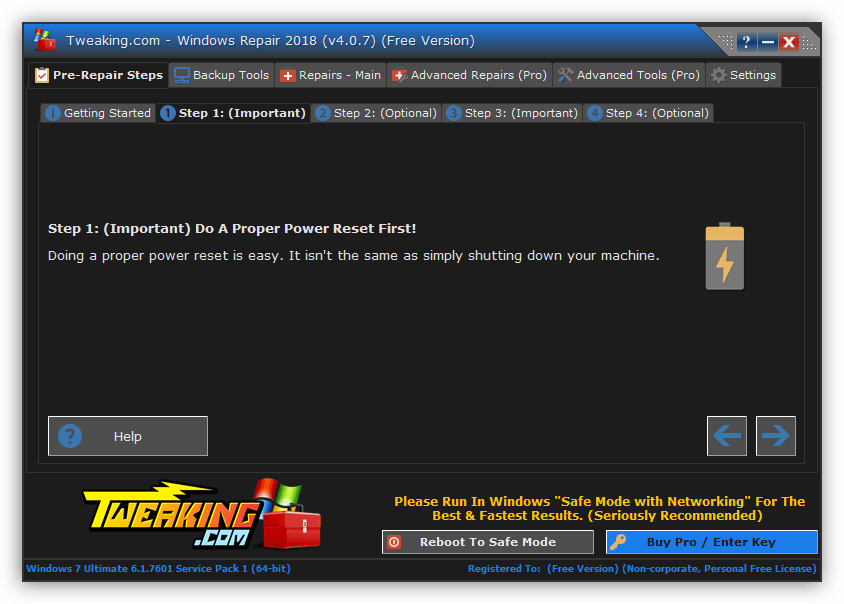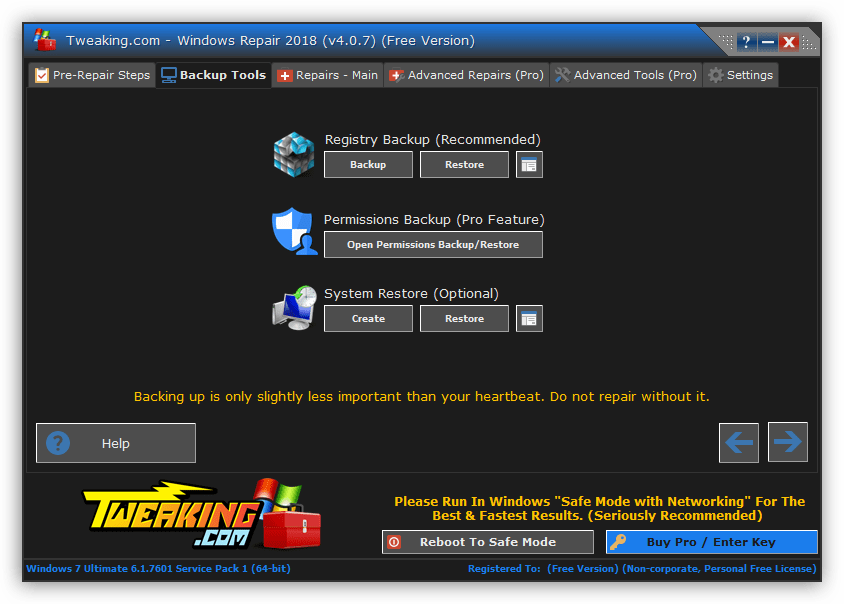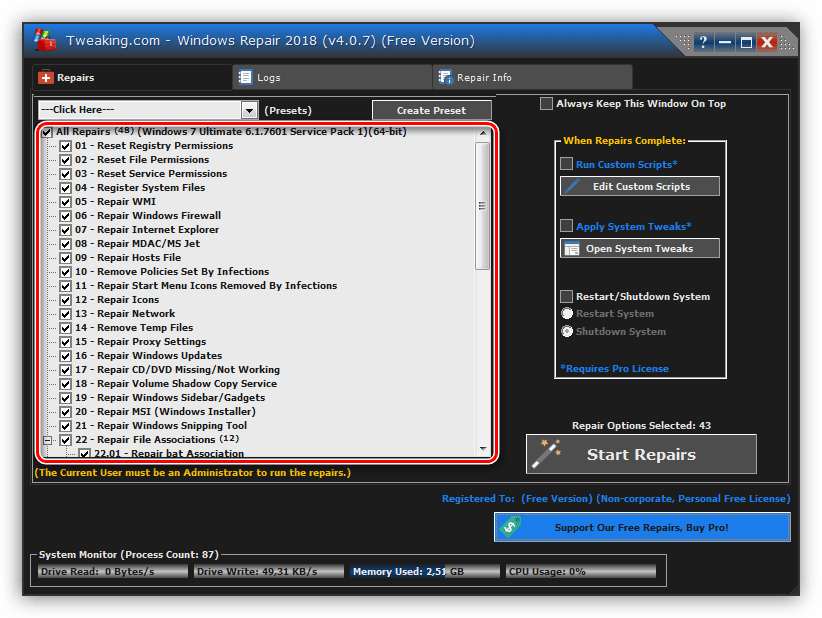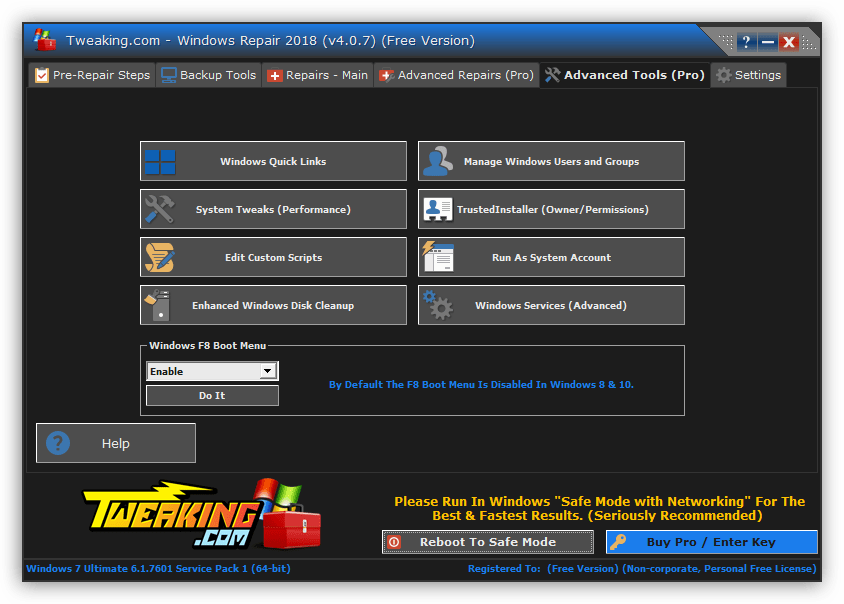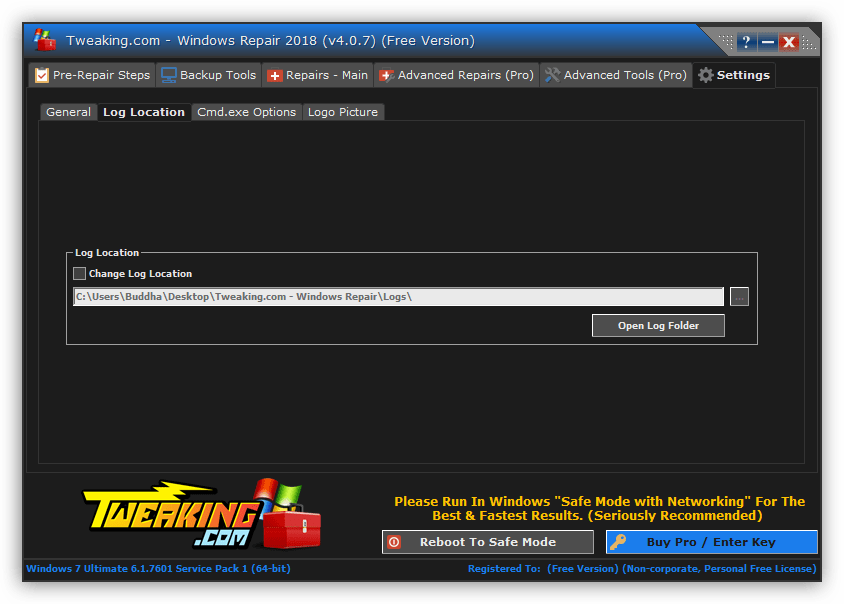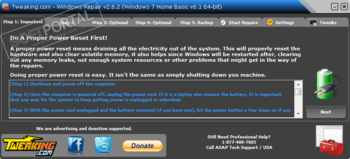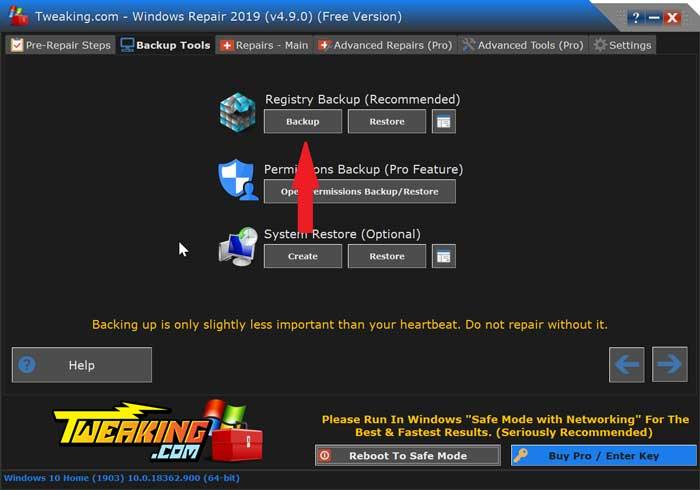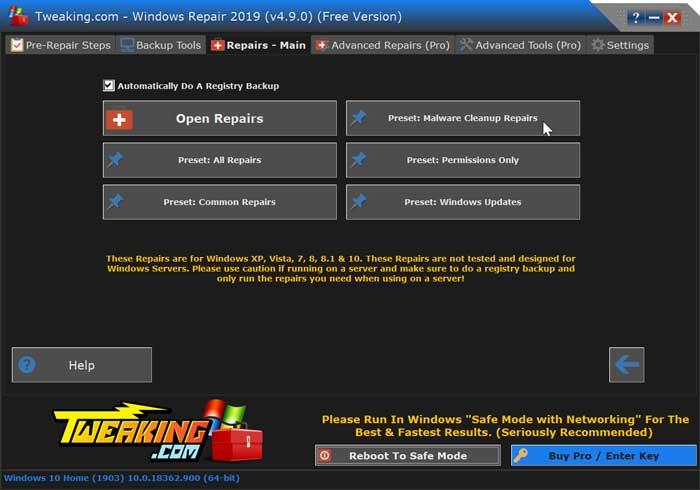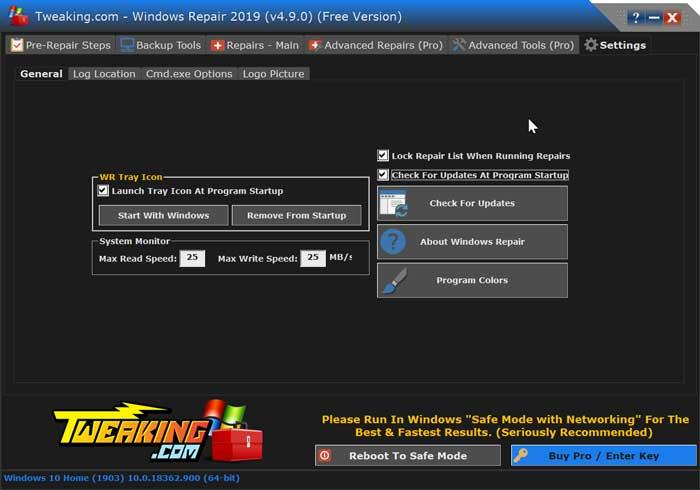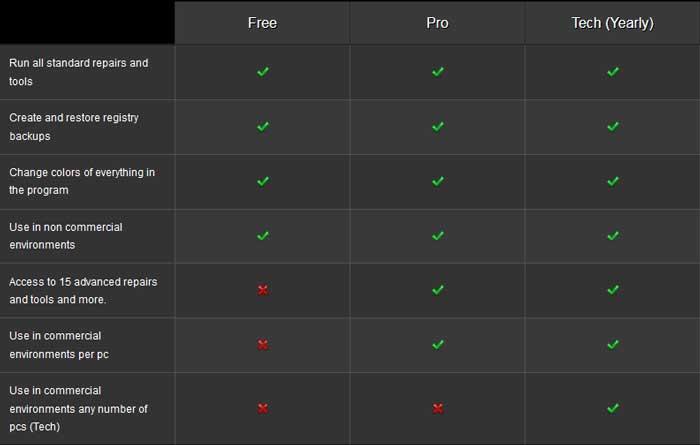-
#1
Windows Repair (All In One) – это утилита, которая поможет исправить ошибки в системном реестре, восстановить оригинальные настройки, модифицированные при заражении компьютера или установке программ, восстановить стабильную работу браузера Internet Explorer, сервиса Windows Update, межсетевого экрана Windows Firewall и других служб и компонентов ОС.
Программа работает под управлением ОС Windows XP, 2003, Vista, 2008, 7, 8, 8.1, 10 (32 & 64 Bit)
!!!Внимание. Используйте программу на свой страх и риск, только в случае крайней необходимости и в случаях серьезных нарушений настроек в результате воздействия злонамеренного ПО. Не запускайте программу «просто так», как гласит народная мудрость: «Нельзя чинить то, что не сломано!!!»
!!!Внимание. Несмотря на то, что восстановление настроек и исправление ошибок происходит достаточно корректно и аккуратно, перед использованием утилиты необходимо создать точку восстановления системы:
Нажмите Пуск — Программы – Стандартные – Служебные – Восстановление системы, выберите Создать точку восстановления, нажмите Далее, введите имя точки восстановления и нажмите Создать.
- Скачайте Windows Repair (all in one) установочную или портативную версию
- Установите и запустите программу.
- Примите лицензионное соглашение программы.
- Окно программы состоит из вкладок с шагами, которые желательно выполнить перед началом процедуры восстановления. Но вы можете пропустить все шаги нажав на кнопку
- На первом шаге нам предлагается «правильное обесточивание» для этого необходимо завершить работу с компьютером, отключить от сети или извлечь батарею и кратковременно нажать кнопку Включения компьютера. Отметим, что предварительные шаги желательны, но необязательны.
- На втором шаге будет предложено провести предварительное сканирование компьютера на ошибки. Нажмите кнопку Open Pre-Scan, для проверки сжатых файлов, жестких и символических ссылок и восстановления переменных сред.
- На третьем шаге будет предложено проверить жесткий диск компьютера на ошибки. Нажмите кнопку Check для теста, необходима ли такая проверка вообще и в случае положительного результата нажмите кнопку Open Check Disk at Next Reboot. Если в Вашем компьютере установлен твердотельный накопитель в качестве системного диска, производить процедуру проверки не нужно!
-
- На четвертом шаге будет предложено проверить и восстановить защищенные системные файлы. Нажмите кнопку Do It для начала процедуры проверки и восстановления поврежденных системных файлов. Пользователям ОС Windows XP / 2003 понадобится компакт-диск с дистрибутивом операционной системы. Дистрибутив операционной системы должен включать в себя Service Pack с таким же порядковым номером, как и у целевой системы. Использование дистрибутива с отличающимся Service Pack может привести к повреждению ОС Windows XP / 2003. Следует отметить, что процедура проверки и восстановления системных файлов может не работать на самодельных сборках, вроде Zver, XTreme и проч. Никогда не используйте сборок, кроме тех, которые создали Вы сами, используйте оригинальные дистрибутивы операционных систем.
- На пятом шаге можно создать точку восстановления системы: System Restore => Create, откатить систему на ранее созданную точку: System Restore => Restore, создать резервную копию системного реестра: Registry Backup => Backup или восстановить системный реестр из ранее созданной резервной копии: Registry Backup => Restore. Если Вы не создали точку восстановления ранее, рекомендуется создать ее на этом шаге. А так же Permissions Backup для платной версии утилиты которая позволяет создать копию файлов реестра и важных файлов реестра.
- И вот мы подошли к самой главной вкладке Repairs, нажмите кнопку Open Repairs для открытия окна с выбором инструментов восстановления. Или можете воспользоваться «готовыми наборами» от разработчиков.
- На экране отобразится главное окно инструмента восстановления. Твики рекомендуется выполнять в безопасном режиме, о чем сигнализирует утилита при переходе в этот режим
- В левой части окна отображается список настроек и функций системы, которые можно восстановить. Выберите в списке те проблемы, которые необходимо исправить:
- Reset Registry Permissions — сбросить права доступа к разделам системного реестра.
- Reset File Permissions — сбросить права доступа к файлам.
- Reset Service Permissions — сбросить права доступа к службам.
- Register System Files — повторить регистрацию системных файлов.
- Repair WMI — восстановить настройки Windows Management Instrumentation.
- Repair Windows Firewall — восстановить настройки Брандмауэра Windows.
- Repair Internet Explorer — восстановить настройки Internet Explorer.
- Repair MDAC & MS Jet — восстановить настройки MDAC и Microsoft Jet.
- Repair Hosts File — восстановить Hosts-файл.
- Remove Policies Set By Infections — удалить ограничения, созданные вредоносными программами.
- Repair Start Menu Icon Removed By Infections — восстановить иконки меню Пуск, удаленные вредоносными программами.
- Repair Icons — восстановить отображение иконок.
- Repair Network — восстановить каталог Winsock и очистить кэш DNS.
- Remove Temp Files — удалить временные файлы.
- Repair Proxy Settings — восстановить настройки прокси.
- Unhide Non System Files — снять атрибуты скрытый, системный у несистемных файлов.
- Repair Windows Updates — восстановить настройки автоматического обновления Windows.
- Repair CD/DVD Missing/Not Working — восстановить работу приводов CD/DVD.
- Repair Volume Shadow Copy Service — восстановить настройки службы теневого копирования томов.
- Repair Windows Sidebar/Gadgets — восстановить настройки отображения гаджетов рабочего стола.
- Repair MSI (Windows Installer) — восстановить настройки установщика Windows.
- Reapir Windows Snipping Tool — восстановить настройки инструмента Ножницы.
- Repair File Associaation — восстановить файловые ассоциации. Есть возможность отдельно выбрать какое расширение файла установить «по умолчанию»
- Repair Windows Safe Mode — восстановить работу безопасного режима.
- Repair Print Spooler — восстановить спулер печати.
- Restore Important Windows Services — восстановить важные службы Windows.
- Set Windows Services To Default Startup — установить настройки запуска служб Windows по умолчанию.
- Repair Windows 8/10 App Store — восстановить Магазин приложений Windows 8/10.
- Repair Windows 8/10 Component Store — восстановить компоненты Windows 8/10 из папки WinSxS.
- Restore Windows 8/10 COM+ Unmarshalers — запуск COM+ , зависимых от ключа реестра HKEY_CLASSES_ROOTUnmarshalers.
- Repair Windows New Submenu — восстановить меню ПКМ Новый файл — Новая папка.
- Restore UAC (User Account Control) Settings — восстановить настройки User Account Control.
- Repair Performance Counters — восстановить настройки счетчиков производительности.
- Repair Recycle Bin — восстановить поврежденную или удаленную Корзину.
- В правой части программы, на вкладке Repair Info отображается подробная информация о том, какие действия будут выполнены при выборе того или иного пункта для восстановления.
- После окончания выбора пунктов нажмите кнопку Start Repairs для начала процедуры восстановления.
- Перезагрузите компьютер если ранее не был установлен флажок Restart/Shutdown System.
- После перезагрузки, проверьте работу восстановленных служб или приложений.
Полезные ссылки:
- Форум поддержки утилиты
Обсуждение утилиты ведется в этой теме.
Последнее редактирование модератором: 20 Янв 2019
Содержание
- Начало работы
- Резервное копирование
- Восстановление системы
- Восстановление удаленных файлов
- Расширенные возможности
- Дополнительные функции
- Журнал
- Достоинства
- Недостатки
- Скачать пробную версию Windows Repair
- Вопросы и ответы
Windows Repair – программа, разработанная для решения большей части известных проблем в операционной системе Windows – ошибок реестра ассоциаций файлов, неполадок в Internet Explorer и брандмауэре, сбоев, возникающих при установке обновлений.
Начало работы
Прежде чем начать восстановление системы, программа предлагает произвести некоторые общие настройки, которые повышают вероятность успешного восстановления. Кроме того, данных действий может оказаться достаточно для решения вашей проблемы.
Всего предлагается выполнить 4 операции:
- Сброс параметров плана электропитания.
- Предварительное сканирование, выявляющее повреждения в файлах обновлений или их отсутствие, а также проверка других параметров, которые могут вызвать сбои при восстановлении.
- Проверка файловой системы на наличие ошибок.
- Сканирование системных файлов встроенной в Windows утилитой SFC.
Резервное копирование
Данную функцию, по задумке разработчиков, являющейся еще одной предварительной настройкой, можно использовать, как отдельный модуль. Здесь создаются резервные копии реестра и прав доступа к файловой системе, формируются системные контрольные точки.
Восстановление системы
Для восстановления параметров системы можно воспользоваться готовыми пресетами для удаления вредоносных приложений, проверки общих программных файлов и прав доступа, исправления обновлений, а также выбрать комплексное «лечение» ОС.
В окне модуля пользователю дается возможность выбора параметров сканирования.
Восстановление удаленных файлов
С помощью Windows Repair можно попытаться восстановить удаленные файлы, которые физически остались на дисках. Программа просканирует все папки с названием «Recycle Bin» и восстановит документы, если это возможно.
Расширенные возможности
Данные функции доступны только в платной версии программы. Это исправление ошибок в работе брандмауэра Windows, удаление из реестра «хвостов» устаревших обновлений, возвращение скрытых вирусами файлов, восстановление портов по умолчанию для принтера.
Дополнительные функции
Эти инструменты также работают только в редакции Pro. Здесь находится редактор пользовательских скриптов, функция расширенной очистки системных дисков, модули управления группами пользователей, тонких настроек ОС и управления службами. Программа также позволяет запускать некоторые приложения от имени системной учетной записи и добавлять службу TrustedInstaller к списку разрешенных пользователей.
Журнал
Windows Repair сохраняет историю всех сканирований и других процессов в текстовые файлы в указанной папке.
Достоинства
- Большое количество функций для восстановления системы;
- Возможность исправить ошибки на стадии предварительной настройки;
- Восстановление удаленных файлов;
- Наличие портативной версии;
- Бесплатная базовая редакция.
Недостатки
- Дополнительные инструменты доступны только в платной версии программы;
- Нет перевода на русский язык.
Windows Repair – инструмент восстановления параметров и файлов операционной системы, предназначенный для опытных пользователей. Наличие платной версии – это, скорее плюс, чем минус, так как некоторые функции программы требуют углубленного понимания происходящих в системе процессов.
Загрузить последнюю версию программы с официального сайта
Похожие программы и статьи:
Windows Repair
Рейтинг:
3.78 из 5
(9 голосов)
Система: Windows 7, 8, 8.1, 10, XP, Vista
Категория: Обзоры программ
Размер: 37 MB
Язык: Английский
Версия: 4.0.17
Windows Repair — софт, предназначенный для комплексного «лечения» ОС Windows при повреждениях файловой системы, реестра и сбоях в настройках параметров.
Как вам эта программа?
Windows Repair — инструмент все-в-одном для ремонта системы. Предназначен для восстановления различных параметров Windows к их значениям по умолчанию. Помогает исправить большинство известных проблем, в том числе ошибки реестра и права доступа к файлам, а также проблемы с Internet Explorer, Windows Update, Windows Firewall и многое другое.
Перед запуском программы будет предложено выполнить 4 простых действия предупреждающие ошибки в работе системы: проверка на вирусы, проверка жесткого диска, проверка на поврежденные файлы системы и создание точки восстановления. Затем можно выбрать один из трех режимов Basic, Advanced и Custom, каждый из которых предлагает различные варианты ремонта системы.
Основные функции программы:
- Исправление ошибок реестра
- Исправление прав доступа к файлам
- Ремонт WMI
- Ремонт Windows Firewall
- Ремонт Internet Explorer
- Ремонт MDAC и MS Jet
- Ремонт Hosts файлов
- Удаление установленных вирусами ограничений
- Ремонт иконок
- Ремонт Winsock и DNS Cache
- Удаление временных файлов
- Исправление настроек Proxy
- Исправление Windows Updates и многое другое.
Что нового в Windows Repair 4.13.1?
- Обновлены компоненты программы
ТОП-сегодня раздела «Реестр, Автозагрузка»
Reg Organizer 9.10
Reg Organizer — мощная программа, позволяющая следить за состоянием системного реестра и…
Autoruns 14.0.9
Autoruns — программа для контроля автоматической загрузки различных приложений, сервисов и компонентов, стартующих при загрузке операционной системы…
PrivaZer 4.0.63
PrivaZer — бесплатная программа, которая предназначена для очистки ПК от накопившегося…
Отзывы о программе Windows Repair
lexx87 про Windows Repair 4.9.0 [04-08-2020]
прогу ставить не советую,наживёте проблем ещё больше чем было..самое лучшее решение самому ..в ручную
3 | 1 | Ответить
ole1215 про Windows Repair 4.4.2 [02-02-2019]
Прога РЕАЛЬНО выручила!
Пропали несколько windows программ несколько стали глючить-после неосмотрительной установки (чего попало)!
После запуска Windows Repair — пришлось подождать около часа-
Результат -ДОВОЛЕН!
Восстановлены windows программы !
Удалены лишние обрывки!
8 | 11 | Ответить
АХМАТ про Windows Repair 3.9.35 [03-07-2017]
Я тоже жертва windows-repair.При первом запуске, комп завис намертво.Черный экран и ни малейшей реакции. Включение и выключение через шнур питания.Пришлось удалять виндовс без сохранения данных.И вот полмесяца мучаюсь востановлением.Может кто посоветует качественную прогу- оптимизатор.Жду с нетерпением.
6 | 11 | Ответить
Metalcore3009 в ответ АХМАТ про Windows Repair 4.0.9 [19-11-2017]
Auslogics Boostspeed гугли
4 | 4 | Ответить
Андрей про Windows Repair 3.9.28 [27-04-2017]
Программа выдаёт ошибку: «Failed to create empty document».
2 | 5 | Ответить
Вадик про Windows Repair 3.9.16 [17-11-2016]
После запуска Windows Repair v3.9.0 в обычном режиме ПК перезагружается и работает!Рекомендован запуск в Safe mode с подключенной сетью ,особенно для Windows 8 up date restore.Есть кнопка восстановления загрузки по F8 для новых версий Windows 8 и 10.
инструкция по использованию Windows Repair comss.ru/page.php?id=1354
Особенности применения Sfc forum.oszone.net/thread-40792-31.html
Схожий список очистки компьютера от вирусов с Windows XP 10 8 7
dimexpro.eu/ru/computer-support/adviceWindows7.htm
Резервное копирование файлов реестра. Практическое руководство
windxp.com.ru/bucreg.htm
Восстановление системных настроек,поврежденных вредоносными программами.
z-oleg.com/secur/avz_doc/system_restore.htm
Толковая программа.Проверку в Safe mode проделать.
3 | 6 | Ответить
Как работать с программой Windows Repair (All In One)
Windows Repair (All In One) – это утилита, которая поможет исправить ошибки в системном реестре, восстановить оригинальные настройки, модифицированные при заражении компьютера или установке программ, восстановить стабильную работу браузера Internet Explorer, сервиса Windows Update, межсетевого экрана Windows Firewall и других служб и компонентов ОС.
Программа работает под управлением ОС Windows XP, 2003, Vista, 2008, 7, 8, 8.1, 10 (32 & 64 Bit)
!!!Внимание. Используйте программу на свой страх и риск, только в случае крайней необходимости и в случаях серьезных нарушений настроек в результате воздействия злонамеренного ПО. Не запускайте программу «просто так«, как гласит народная мудрость: «Нельзя чинить то, что не сломано!!!«
!!!Внимание. Несмотря на то, что восстановление настроек и исправление ошибок происходит достаточно корректно и аккуратно, перед использованием утилиты необходимосоздать точку восстановления системы:
Нажмите Пуск — Программы – Стандартные – Служебные – Восстановление системы, выберите Создать точку восстановления, нажмите Далее, введите имя точки восстановления и нажмите Создать.
- Скачайте Windows Repair (all in one) установочную или портативную версию
- Установите и запустите программу.
- Окно программы состоит из вкладок с шагами, которые желательно выполнить перед началом процедуры восстановления.
- На первом шаге нам предлагается «правильное обесточивание» для этого необходимо завершить работу с компьютером, отключить от сети или извлечь батарею и кратковременно нажать кнопку Включения компьютера. Отметим, что предварительные шаги желательны, но необязательны.
- На втором шаге будет предложено провести предварительное сканирование компьютера на ошибки. Нажмите кнопку Open Pre-Scan, для проверки сжатых файлов, жестких и символических ссылок и восстановления переменных сред.
- На третьем шаге будет предложено проверить жесткий диск компьютера на ошибки. Нажмите кнопку Check для теста, необходима ли такая проверка вообще и в случае положительного результата нажмите кнопку Open Check Disk at Next Reboot. Если в Вашем компьютере установлен твердотельный накопитель в качестве системного диска, производить процедуру проверки не нужно!
- На четвертом шаге будет предложено проверить и восстановить защищенные системные файлы. Нажмите кнопку Do It для начала процедуры проверки и восстановления поврежденных системных файлов. Пользователям ОС Windows XP / 2003 понадобится компакт-диск с дистрибутивом операционной системы. Дистрибутив операционной системы должен включать в себя Service Pack с таким же порядковым номером, как и у целевой системы. Использование дистрибутива с отличающимся Service Pack может привести к повреждению ОС Windows XP / 2003. Следует отметить, что процедура проверки и восстановления системных файлов может не работать на самодельных сборках, вроде Zver, XTreme и проч. Никогда не используйте сборок, кроме тех, которые создали Вы сами, используйте оригинальные дистрибутивы операционных систем.
- На пятом шаге можно создать точку восстановления системы: System Restore => Create, откатить систему на ранее созданную точку: System Restore => Restore, создать резервную копию системного реестра: Registry Backup => Backup или восстановить системный реестр из ранее созданной резервной копии: Registry Backup => Restore. Если Вы не создали точку восстановления ранее, рекомендуетсясоздать ее на этом шаге.
- И вот мы подошли к самой главной вкладке Repairs, нажмите кнопку Open Repairs для открытия окна с выбором инструментов восстановления.
- На экране отобразится главное окно инструмента восстановления.
- В левой части окна отображается список настроек и функций системы, которые можно восстановить. Выберите в списке те проблемы, которые необходимо исправить:
- Reset Registry Permissions — сбросить права доступа к разделам системного реестра.
- Reset File Permissions — сбросить права доступа к файлам.
- Reset Service Permissions — сбросить права доступа к службам.
- Register System Files — повторить регистрацию системных файлов.
- Repair WMI — восстановить настройки Windows Management Instrumentation.
- Repair Windows Firewall — восстановить настройки Брандмауэра Windows.
- Repair Internet Explorer — восстановить настройки Internet Explorer.
- Repair MDAC & MS Jet — восстановить настройки MDAC и Microsoft Jet.
- Repair Hosts File — восстановить Hosts-файл.
- Remove Policies Set By Infections — удалить ограничения, созданные вредоносными программами.
- Repair Start Menu Icon Removed By Infections — восстановить иконки меню Пуск, удаленные вредоносными программами.
- Repair Icons — восстановить отображение иконок.
- Repair Network — восстановить каталог Winsock и очистить кэш DNS.
- Remove Temp Files — удалить временные файлы.
- Repair Proxy Settings — восстановить настройки прокси.
- Unhide Non System Files — снять атрибуты скрытый, системный у несистемных файлов.
- Repair Windows Updates — восстановить настройки автоматического обновления Windows.
- Repair CD/DVD Missing/Not Working — восстановить работу приводов CD/DVD.
- Repair Volume Shadow Copy Service — восстановить настройки службы теневого копирования томов.
- Repair Windows Sidebar/Gadgets — восстановить настройки отображения гаджетов рабочего стола.
- Repair MSI (Windows Installer) — восстановить настройки установщика Windows.
- Reapir Windows Snipping Tool — восстановить настройки инструмента Ножницы.
- Repair File Associaation — восстановить файловые ассоциации.
- Repair Windows Safe Mode — восстановить работу безопасного режима.
- Repair Print Spooler — восстановить спулер печати.
- Restore Important Windows Services — восстановить важные службы Windows.
- Set Windows Services To Default Startup — установить настройки запуска служб Windows по умолчанию.
- Repair Windows 8/10 App Store — восстановить Магазин приложений Windows 8/10.
- Repair Windows 8/10 Component Store — восстановить компоненты Windows 8/10 из папки WinSxS.
- Restore Windows 8/10 COM+ Unmarshalers — запуск COM+ , зависимых от ключа реестра HKEY_CLASSES_ROOTUnmarshalers.
- Repair Windows New Submenu — восстановить меню ПКМ Новый файл — Новая папка.
- Restore UAC (User Account Control) Settings — восстановить настройки User Account Control.
- Repair Performance Counters — восстановить настройки счетчиков производительности.
- Repair Recycle Bin — восстановить поврежденную или удаленную Корзину.
- В правой части программы, на вкладке Repair Info отображается подробная информация о том, какие действия будут выполнены при выборе того или иного пункта для восстановления.
- После окончания выбора пунктов нажмите кнопку Start Repairs для начала процедуры восстановления.
- Перезагрузите компьютер если ранее не был установлен флажок Restart/Shutdown System.
- После перезагрузки, проверьте работу восстановленных служб или приложений.
Популярные сообщения из этого блога
Когда пользователь Windows ищет IP-адрес своего компьютера, PowerShell может быть хорошим вариантом для обнаружения. Это действительно не требует больших усилий, чтобы узнать интернет-протокол с помощью этого инструмента. IP-адрес хоста — очень важный код для связи устройства с другими. Кроме того, некоторые веб-сайты не позволяют показывать их содержимое без адресов. Таким образом, очень важно знать способ получения IP-адреса с помощью PowerShell. Существует две основных целей IP-адреса: Точное определение узла, особенно сетевого интерфейса хоста. Предоставление местоположения хоста внутри сетевой арены, а также путь, через который устройство может взаимодействовать с другими. IP — это численное представление всех устройств, которые подключены к компьютеру с помощью интернет-протокола. Это позволяет компьютеру взаимодействовать с другими устройствами посредством IP-сети, такой как Интернет. Если вы являетесь пользователем Windows, вы можете довольно просто узнать IP-адрес
Хотя Wi-Fi — это, бесспорно, очень удобно, но зачастую беспроводной интернет заставляет понервничать. Тем, кто страдает от медленной скорости, плохого качества сигнала, а также других проблем, стоит знать, что есть способы увеличить скорость Wi-Fi у себя дома. Итак, что же нужно сделать. 1. Стандарт N Использовать последние технологии Wi-Fi. Один из лучших способов убедиться, что домашняя сеть работает настолько быстро и надежно, насколько это возможно, заключается в использовании современных аппаратных средств. Главное, что нужно знать: беспроводные стандарты A, B и G являются старыми и медленными, и только стандарт N может обеспечить самую высокую скорость. Нужно убедиться, что беспроводной маршрутизатор и сетевая карта поддерживают стандарт N. 2. Максимальный охват Найти идеальное место для маршрутизатора. Хотя маршрутизаторы могут выглядеть уродливо, но это не значит, что их нужно прятать за телевизором. Чтобы обеспечить лучший сигнал, нужно установить роутер на открытом месте, что
Хотя Wi-Fi — это, бесспорно, очень удобно, но зачастую беспроводной интернет заставляет понервничать. Тем, кто страдает от медленной скорости, плохого качества сигнала, а также других проблем, стоит знать, что есть способы увеличить скорость Wi-Fi у себя дома. Итак, что же нужно сделать. 1. Стандарт N Использовать последние технологии Wi-Fi. Один из лучших способов убедиться, что домашняя сеть работает настолько быстро и надежно, насколько это возможно, заключается в использовании современных аппаратных средств. Главное, что нужно знать: беспроводные стандарты A, B и G являются старыми и медленными, и только стандарт N может обеспечить самую высокую скорость. Нужно убедиться, что беспроводной маршрутизатор и сетевая карта поддерживают стандарт N. 2. Максимальный охват Найти идеальное место для маршрутизатора. Хотя маршрутизаторы могут выглядеть уродливо, но это не значит, что их нужно прятать за телевизором. Чтобы обеспечить лучший сигнал, нужно установить роутер на открытом месте, что
 Скачать |
Разработчик: | Tweaking.com |
| Платформа: | Windows 11, Windows 10, Windows 8, Windows 8.1, Windows 7, Vista, Windows XP 32 и 64 bit | |
| Размер: | 37 Мб | |
| Лицензия: | бесплатно | |
| Категория: Windows, Диагностика, Компоненты и дополнения, Оптимизация, Работа с дисками, Система и утилиты, Утилиты Все файлы скачиваются с официальных сайтов. |

Из обзора вы узнаете функционал Windows Repair (All In One) для Windows, преимущества и недостатки приложения, системные требования,
а также как установить Windows Repair (All In One) на ваше устройство.
Чтобы установить Windows Repair (All In One) надо:
- скачать Windows Repair (All In One) на Windows бесплатно по ссылке с нашего сайта, внизу страницы;
- прочитать инструкцию по установке и запуску программы в этом обзоре.
Описание
Windows Repair — свободно распространяемая утилита из серии «все-в-одном», предназначенная для устранения различных проблем в среде Windows. Она исправляет ошибочные записи в реестре, изменяет права доступа к файлам, решает вопросы, связанные с функционированием браузера Internet Explorer, обновлениями и брандмауэром Windows и т.д. Приложение переведено на русский язык, скачать Windows Repair бесплатно пользователь сможет по официальной ссылке разработчика внизу обзора.
Функционал
С помощью утилиты Windows Repair можно осуществлять:
- сброс настроек реестра и прав доступа к системным файлам в среде Windows;
- восстановление брандмауэра, браузера и системных служб;
- удаление ограничений, назначенных вирусами или вредоносным программным обеспечением;
- показ скрытых файлов;
- восстановление ярлыков.
Достоинства и недостатки
Утилита Windows Repair помогает устранить изменения, внесенные в систему вредоносным софтом или установленными программами.
Программа Windows Repair — это мощный инструмент восстановления, способный избавить пользователей от переустановки ОС Windows.
Благодаря простому и удобному русскоязычному интерфейсу приложение может быть использовано как профессионалами, так и рядовыми пользователями.
Программа умеет сканировать поверхность диска на низком уровне и создавать запасную копию пользовательских данных.
Утилита способна восстанавливать записи в реестре и удалять неверные ключи.
Windows Repair восстанавливает права доступа к контенту и функциям системы, выполняя необходимые действия через безопасный режим.
Приложение возвращает к изначальным настройки брандмауэра и системы автоматических обновлений, а также параметры браузера, файла Hosts, отображение иконок на рабочем столе.
Для удобства пользователя предусмотрена система подсказок и анализ устройства по этапам.
Утилита подходит для различных версий операционной системы, пользователь может скачать Windows Repair для Windows от XP и младше.
В числе недостатков отмечаются ограниченные возможности бесплатной версии. В коммерческой предлагается значительно большее количество функций.
Системные требования
Для установки Windows Repair потребуется:
- ОС: Windows XP, 7, 8, 10, 11.
- ОЗУ: от 2 Гб.
Отзывы пользователей
Приложение Windows Repair широко используется пользователями во многих странах, благодаря удобному интерфейсу оно отлично подходит не только для профессионалов, но и для начинающих. Утилита позволяет устранить изменения, внесенные в систему вредоносным ПО или установленными программами и избавляет пользователя от переустановки ОС, за что и заслужило множество положительных отзывов.
В числе достоинств отмечается регулярное обновление утилиты, разработчики устраняют обнаруженные ошибки и добавляют новые возможности. В связи с этим для установки рекомендуется скачать последнюю версию Windows Repair.
К недостаткам пользователи относят ограниченные возможности бесплатной версии приложения и необходимость платить за большее количество функций.
Стоит ли устанавливать
Скачать на русском языке Windows Repair рекомендуется как профессионалам, так и неопытным пользователям. Приложение позволяет устранить ошибки в работе ОС Windows, связанные с вредоносным действием вирусов или нежелательного ПО, а также с изменениями, внесенными во время установки различного софта. Программа восстанавливает настройки брандмауэра, браузера, исправляет ошибки в реестре, отображает скрытые файлы, удаляет установленные на системные функции ограничения, а также решает множество других важных задач. Благодаря возможностям Windows Repair пользователю не приходится переустанавливать операционную систему, потому что многие проблемы можно исправить при помощи этой утилиты. Приложение подходит для ОС Windows XP и более новых версий.
Видео обзор
Похожие программы
- CCleaner
- Auslogics BoostSpeed
- Wise Care 365
- Nero Free
- Jv16 PowerTools
- AVG PC TuneUp
- Norton Utilities
- HWMonitor
- Disk Drill

Установок: 1 961 |
Категория | Windows, Диагностика, Компоненты и дополнения, Оптимизация, Работа с дисками, Система и утилиты, Утилиты |
| Платформа: | Windows 11, Windows 10, Windows 8, Windows 8.1, Windows 7, Vista, Windows XP 32 и 64 bit | |
| Разработчик: | Tweaking.com | |
| Размер: | 37 Мб | |
| Лицензия: | бесплатно | |
| *все файлы скачиваются с официальных сайтов |
Ссылки на скачивание ведут на официальные сайты. Файл вы можете проверить антивирусной программой.
В целом, многие из ошибок, с которыми мы сталкиваемся на нашем компьютере, обусловлены заражением вредоносным ПО, ошибками установленного программного обеспечения или неправильными настройками. Необходимость форматировать и переустанавливать все слишком медленно и иногда может быть ненужной. С помощью полного набора инструментов, такого как Tweaking Windows Repair, мы сможем исправить наиболее распространенные ошибки, которые могут возникнуть в Windows, без необходимости принимать более радикальные решения.
Содержание
- Тонкая настройка Windows Repair
- Основные проблемы, которые он решает
- Тонкая настройка Windows Repair
- Предварительно Ремонт
- Инструменты резервного копирования
- Ремонт Главная
- Настройки
- Скачать Tweaking Windows Repair
- альтернативы
- Rescatux
- Hiren’s BootCD
Тонкая настройка Windows Repair
Настройка Windows Repair — это инструмент, с помощью которого мы можем восстановить исходную конфигурацию нашего компьютера с Windows, а также решить многочисленные проблемы нестабильности проблемы и проблемы, которые могут возникнуть при его использовании. Как вредоносные программы, так и плохо установленные программы могут привести к изменению наших настроек по умолчанию, что может привести к проблемам с производительностью нашего компьютера. Используя этот инструмент для ремонта, мы можем решить многие ваши самые распространенные проблемы.
Основные проблемы, которые он решает
- Ошибки системного реестра.
- Файловые права.
- Связанный с Internet Explorer.
- Подключение к Интернету.
- Обновления Windows.
- Брандмауэр Windows.
- Устранить проблемы с .lnk
- Конфигурация прокси.
Тонкая настройка Windows Repair
Как только мы запустим Tweaking Windows Repair в бесплатной версии, появится его главное меню, полностью Английский. Интерфейс является одним из его слабых мест, потому что это очень простой и не слишком интуитивный, несмотря на то, что информация, которую он показывает, достаточно полная. Такой базовый и непереведенный интерфейс может означать, что менее продвинутые пользователи в этой области предпочтут не использовать его. В этой бесплатной версии будут доступны три раздела: Предварительный ремонт, Восстановление Инструменты и ремонт Main, а также Setting, откуда мы можем получить доступ к настройкам приложения.
Предварительно Ремонт
Эта функция включает в себя инструменты для сканировать и анализировать систему ищет все виды ошибок, как в системе, так и в частности в ее файловой системе. Если мы нажмем «Перейти к шагу 1», мы перейдем к следующему экрану, где он дает нам информацию об энергии для портативного оборудования. На следующем экране, опционально, он предлагает нам возможность открытия пользовательских точек ремонта, в случае, если мы хотим искать ошибки в определенном месте. Далее рекомендуется проверить загрузочный диск, для которого мы нажмем кнопку «Проверить». На последнем экране у нас есть возможность выполнить системный анализ, нажав «Проверить».
Инструменты резервного копирования
Далее мы переходим к функции Backup Tools, с помощью которой мы можем сделать резервное копирование системных журналов или создать точки восстановления системы. Чтобы сделать копию реестра, мы должны выбрать опцию «Резервное копирование реестра» и нажать «Резервное копирование». Это создаст резервную копию всего реестра.
Ремонт Главная
Из этой функции мы можем получить доступ инструменты для ремонта , с помощью которого мы можем исправлять распространенные ошибки, исправлять вредоносные программы, исправлять разрешения, исправлять ошибки в обновлениях Windows, среди прочего. Если мы выберем «Открыть ремонт», мы сможем получить доступ ко всем доступным опциям, а также выбрать тип ремонта, который мы собираемся выполнить.
Настройки
Из опции Настройки мы можем настроить некоторые заявление настройки Например, возможность автоматического запуска с Windows 10, установка максимальной скорости чтения и записи, проверка обновлений, настройка параметров отображения CMD и др.
Скачать Tweaking Windows Repair
Тонкая настройка Windows является бесплатный инструмент для личного пользования что мы можем скачать со своего сайта , С этой версией мы можем создавать и восстанавливать резервные копии и точки восстановления, а также запускать инструменты восстановления системы. Он совместим со всеми версиями Windows от XP до Windows 10 и версия 4.9.0 в настоящее время доступно. Установочный файл весит около 36 MB и установка происходит простым способом, без каких-либо попыток проникнуть в любое нежелательное стороннее программное обеспечение.
Кроме того, приложение также имеет Pro версия , который добавляет некоторые дополнительные функции, такие как автоматические обновления, улучшенный инструмент очистки диска, очиститель памяти, различные настройки скорости, улучшения производительности, а также выполнение пользовательских сценариев. после ремонта. Стоимость лицензии составляет $ 24.95 , а цена 3-х лицензий $ 74.85 , Кроме того, у него есть специальная лицензия для мастерских по ремонту компьютеров по цене $ 64.95 в год .
альтернативы
Тонкая настройка Windows Repair — не единственный вариант, который нам нужен для решения проблем с нашим компьютером Windows, поэтому мы представляем вам пару альтернатив, которые могут быть полезны:
Rescatux
Это основанный на Debian Linux Дистрибутив предназначен для работы в качестве диска аварийного восстановления и восстановления как для Linux, так и для Windows. Он включает в себя ряд инструментов, с помощью которых мы можем решить практически любую проблему, которая может привести к неправильной работе нашего компьютера. Rescatux — это совершенно бесплатный инструмент, который мы можем скачать в формате ISO, с веб-сайта .
Hiren’s BootCD
Это приложение представляет собой инструмент для восстановления файлов на основе Windows PE. С его помощью мы можем загрузить операционную систему в Оперативная память для работы прямо оттуда без необходимости установки жесткого диска. В нем есть все виды инструментов и скриптов для выполнения задач анализа и восстановления на нашем компьютере с Windows. Мы можем скачать его с сайт разработчика
Windows Repair — это совершенно бесплатная программа, которая дает возможность выявить различные ошибки в работе соответствующей операционной системы и исправить их. Для того, чтобы обезопасить пользователей и не нагружать их дополнительными сложными действиями, программа выполнена в виде мастера, позволяющего исправлять ошибки пошагово.
Окно приложения состоит из пяти вкладок, символизирующих шаги. Первые 4 шага описывают действия, которые можно осуществить, предлагают скачать программы, необходимые для настройки и оптимизации системы и даже создать точку восстановления системы. На последней вкладке можно выбрать один из трех типов проверки (базовый, продвинутый, настраиваемый). При выборе желаемого типа появится окно, в котором можно более подробно узнать о предлагаемых действиях, выбрать и настроить необходимые пункты и параметры. Типы проверок отличаются лишь количеством настроек и необходимыми временными затратами. Точка восстановления дает возможность вернуть систему в рабочее состояние после маловероятных ошибок программы.